Ваш комп’ютер встановлює час і дату, коли він синхронізується з Інтернет-сервером. У деяких випадках дата та час можуть змінюватися, коли комп'ютер підключений до сервера з іншим часовим поясом. Отже, у цьому випадку вам може знадобитися змінити часовий пояс.
Часовий пояс вашої системи встановлюється автоматично під час процесу встановлення Ubuntu, але його можна змінити. У цій статті показано, як налаштувати або змінити часовий пояс вашого Ubuntu 20.04 (LTS) або 20.10 система.
Методи зміни часового поясу в Ubuntu
Існує два основних методи модифікації часового поясу в Ubuntu:
- Використання графічного інтерфейсу
- Використання командного рядка
Спосіб 1: Зміна часового поясу за допомогою графічного інтерфейсу
Щоб змінити поточний системний часовий пояс за допомогою графічного інтерфейсу, перейдіть у вікно “Налаштування”, натиснувши “Налаштування”Після клацання правою кнопкою миші на робочому столі. Ви також можете просто шукати "Налаштування" в меню "Програми".
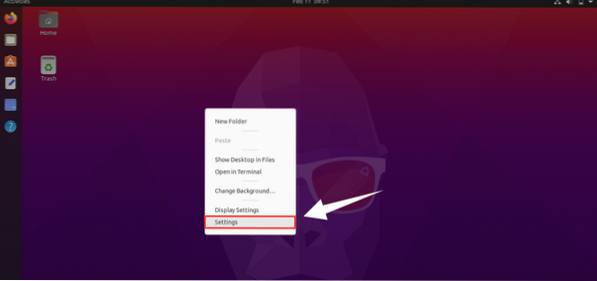
Після натискання кнопки “Налаштування,”З’явиться вікно Налаштування. Клацніть на “Дата та час”, щоб керувати налаштуваннями часу та дати.
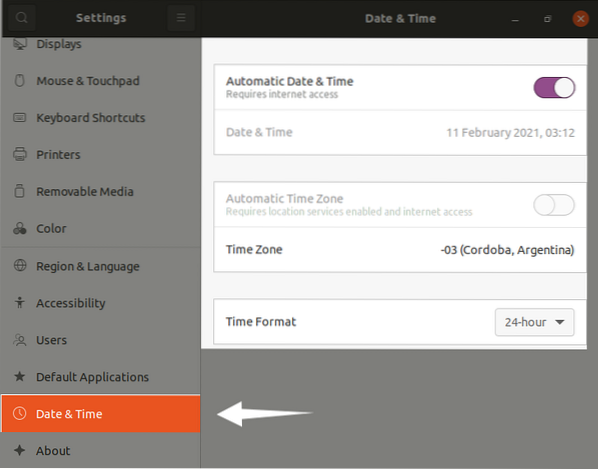
Часовий пояс автоматично змінюється, коли у вас є послуга Інтернету, але ви все одно можете змінити його, натиснувши опцію “Часовий пояс”. З'явиться нове вікно з картою світу; Ви можете або знайти своє поточне місцезнаходження в рядку пошуку, або просто натиснути на карті, щоб встановити часовий пояс:
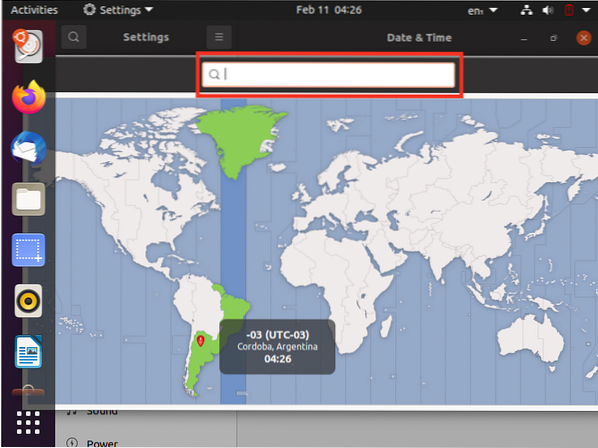
Змініть часовий пояс відповідно до своїх уподобань і закрийте вікно.
Спосіб 2: Змініть часовий пояс за допомогою командного рядка
Щоб змінити часовий пояс за допомогою командного рядка, відкрийте термінал і перевірте поточний стан дати та часу за допомогою такої команди:
$ timedatectl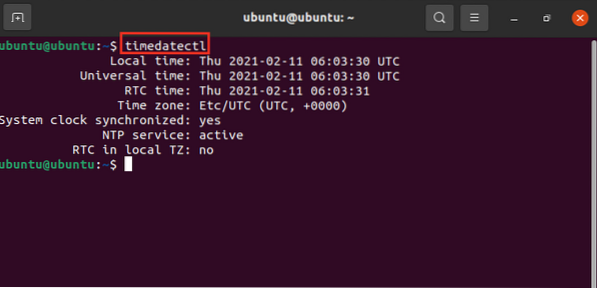
Відповідно до результату, поточний стан системи встановлюється як UTC (універсальний координований час).
Щоб отримати список усіх доступних часових поясів, введіть команду, подану нижче:
$ timedatectl список часових поясів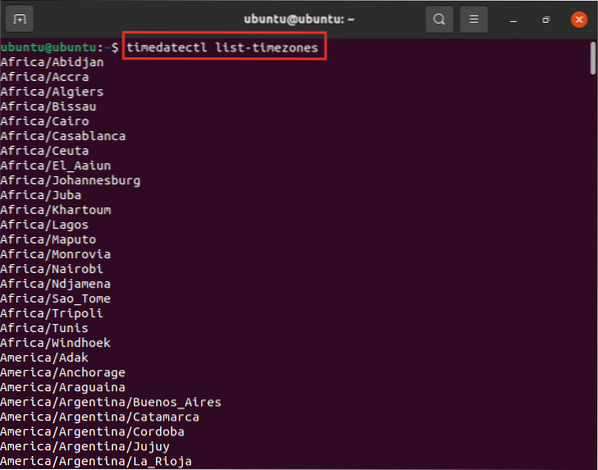
Визначте відповідний часовий пояс відповідно до вашого місцезнаходження та введіть часовий пояс у терміналі, як описано нижче:
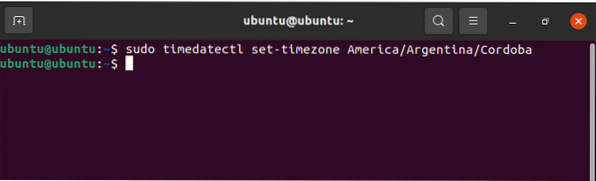
Тепер перевірте поточний статус вашого місцезнаходження за допомогою наступної команди:
$ timedatectl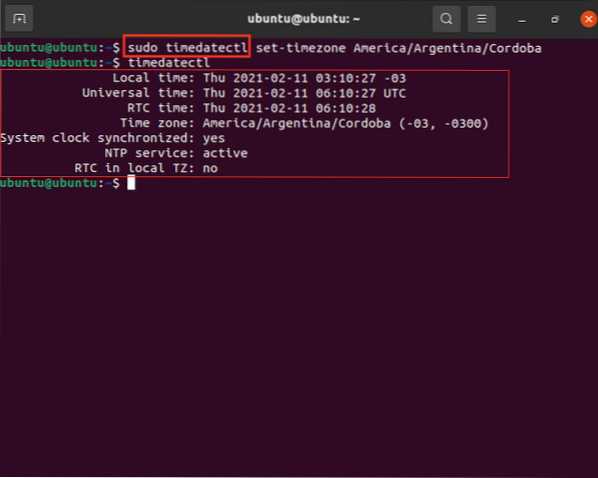
Висновок
У цій статті було обговорено детальну процедуру зміни часового поясу вашої системи Ubuntu за допомогою двох різних методів. Часовий пояс можна встановити або за допомогою командного рядка, або за допомогою графічного інтерфейсу вашої системи.
 Phenquestions
Phenquestions


